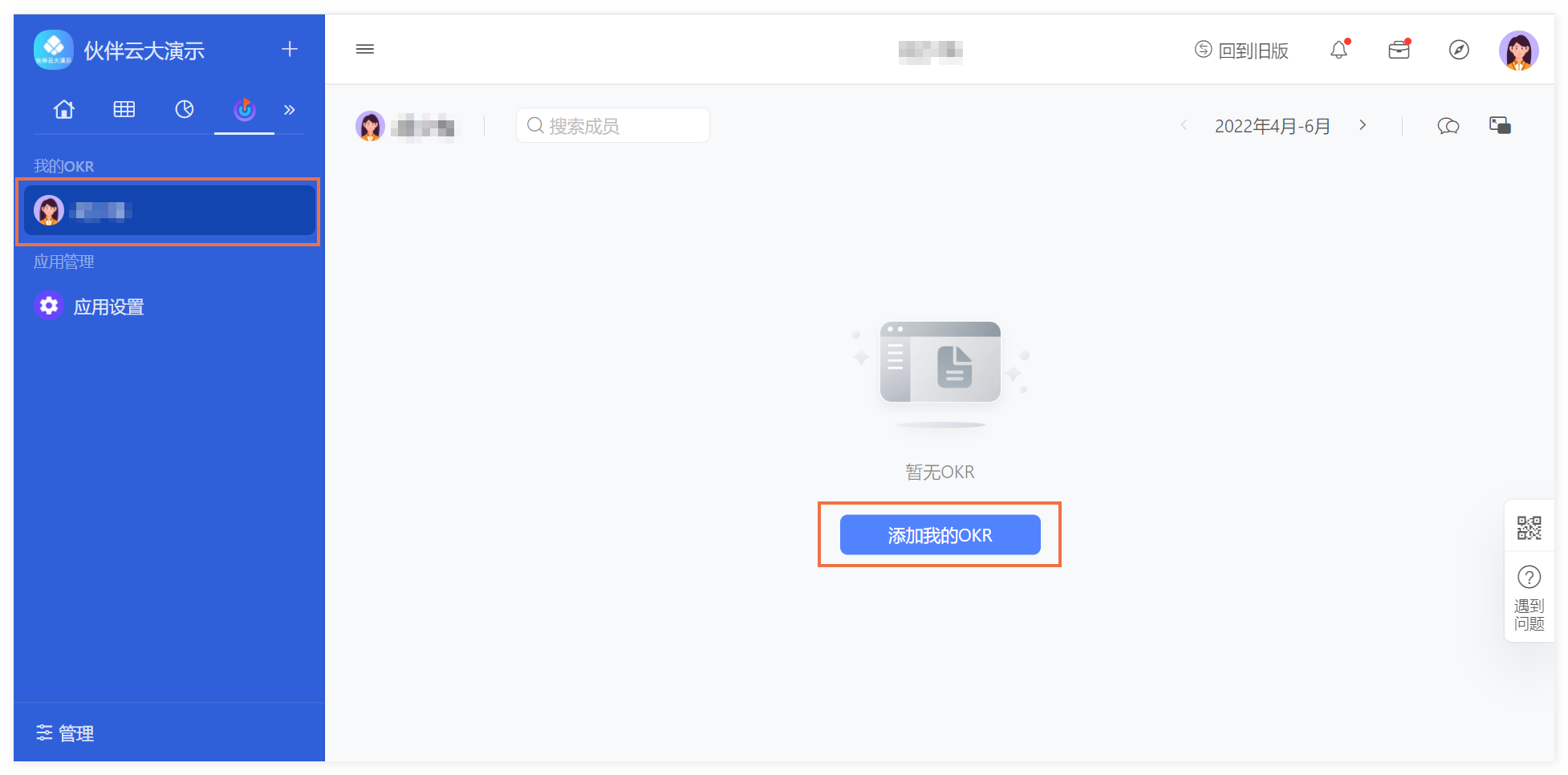功能简介
企业微信
伙伴云OKR是由伙伴云研发的企业微信第三方应用,必须安装、配置到企业微信里才可正常使用。若无企业微信,可新注册企业微信。
伙伴云企业
伙伴云OKR是伙伴云企业的工作区应用。通过伙伴云企业实现OKR管理后台的操作和数据连通,不能脱离伙伴云平台单独使用。
安装伙伴云OKR前已有伙伴云企业,且已绑定企业微信,请务必选择“从伙伴云企业工作区应用安装” (下文安装方式③);若无,则将在安装伙伴云OKR时自动创建一个新的伙伴云企业。
注意:伙伴云OKR需安装在某个伙伴云企业某个工作区内,不可安装在个人空间的某个工作区内。
安装方式
有 3 种安装方式
①通过企微扫码直接进行安装(建议新用户使用此方式安装)。
②进入企微工作台搜索应用安装(建议新用户使用此方式安装)。
③进入工作区后台进行安装(建议老用户使用此方式安装)。
正向/反向安装的区别
无伙伴云企业-正向安装:第①、②种为“正向”安装,即从企业微信安装到伙伴云企业,安装后自动创建新的伙伴云企业。
已有伙伴云企业-反向安装:第③种为“反向”安装,即先安装伙伴云OKR到指定的伙伴云工作区,再配置通讯录授权与同步到企业微信。
操作步骤
方式一:企微扫码安装
第一步:扫码
手机打开企业微信,扫描二维码
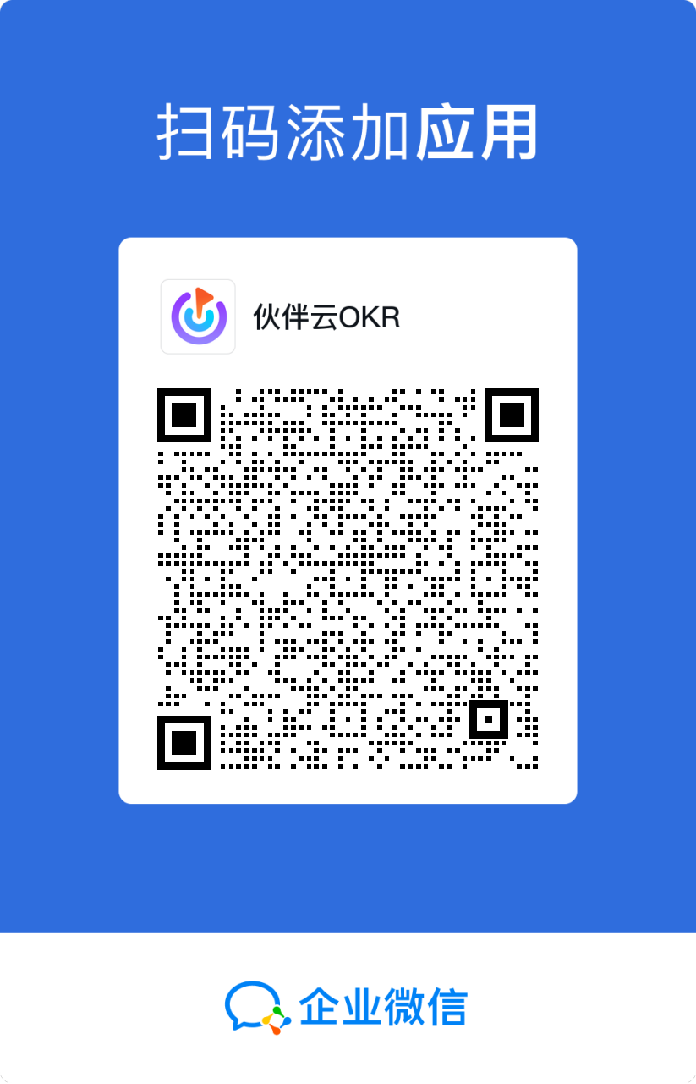
第二步:添加应用
点击屏幕右下角【添加应用】
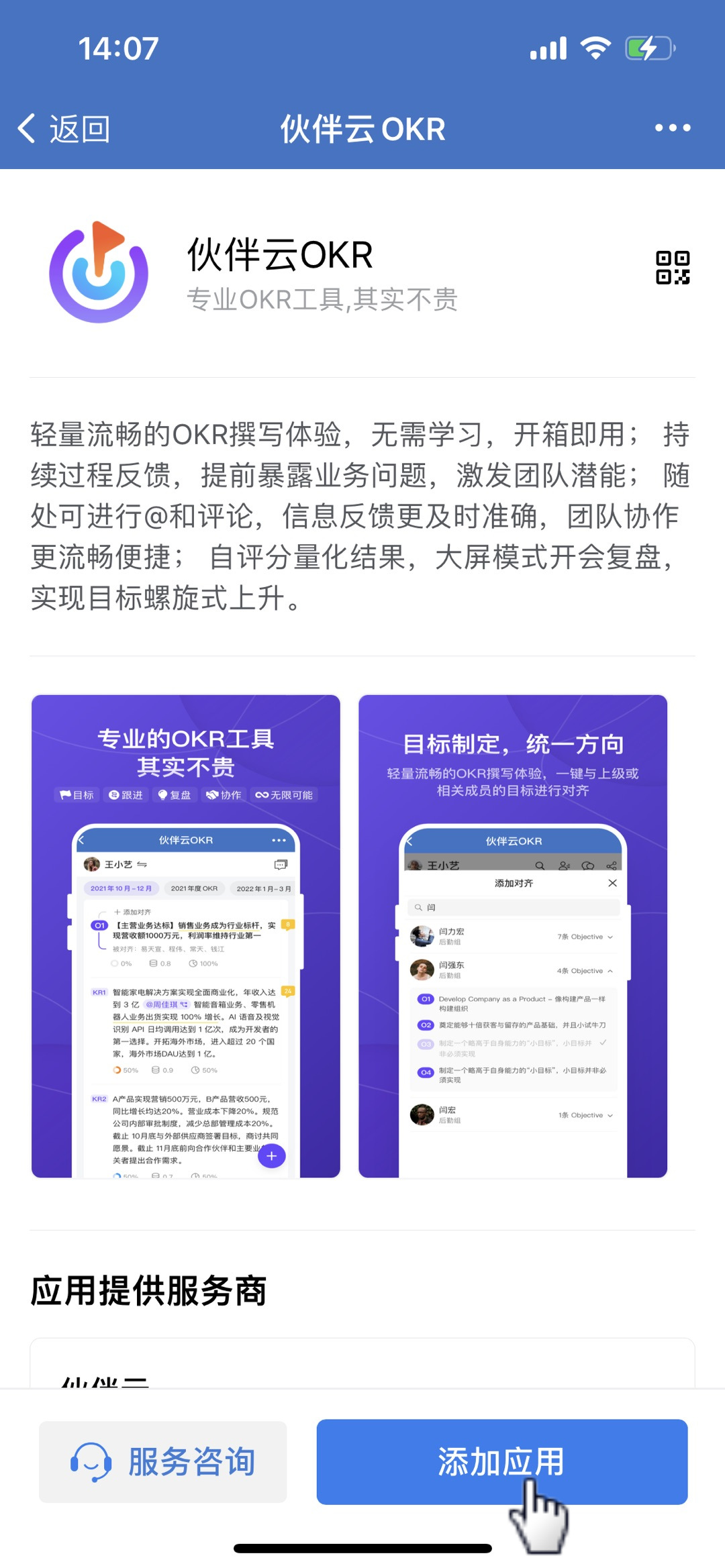
第三步:设置应用可见范围
点击可见范围进入可见范围页面,点击【添加】按钮,选择可见范围后点击【确定】

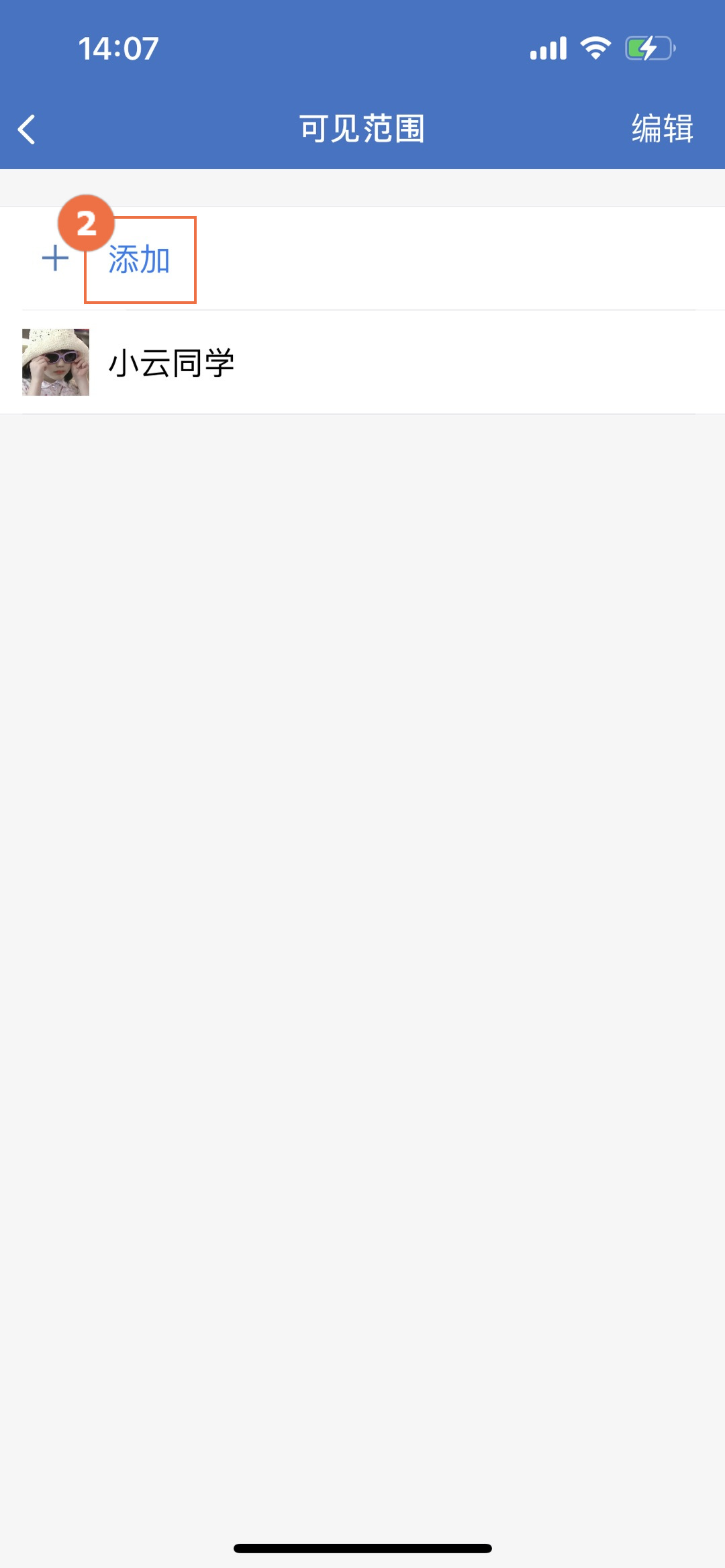
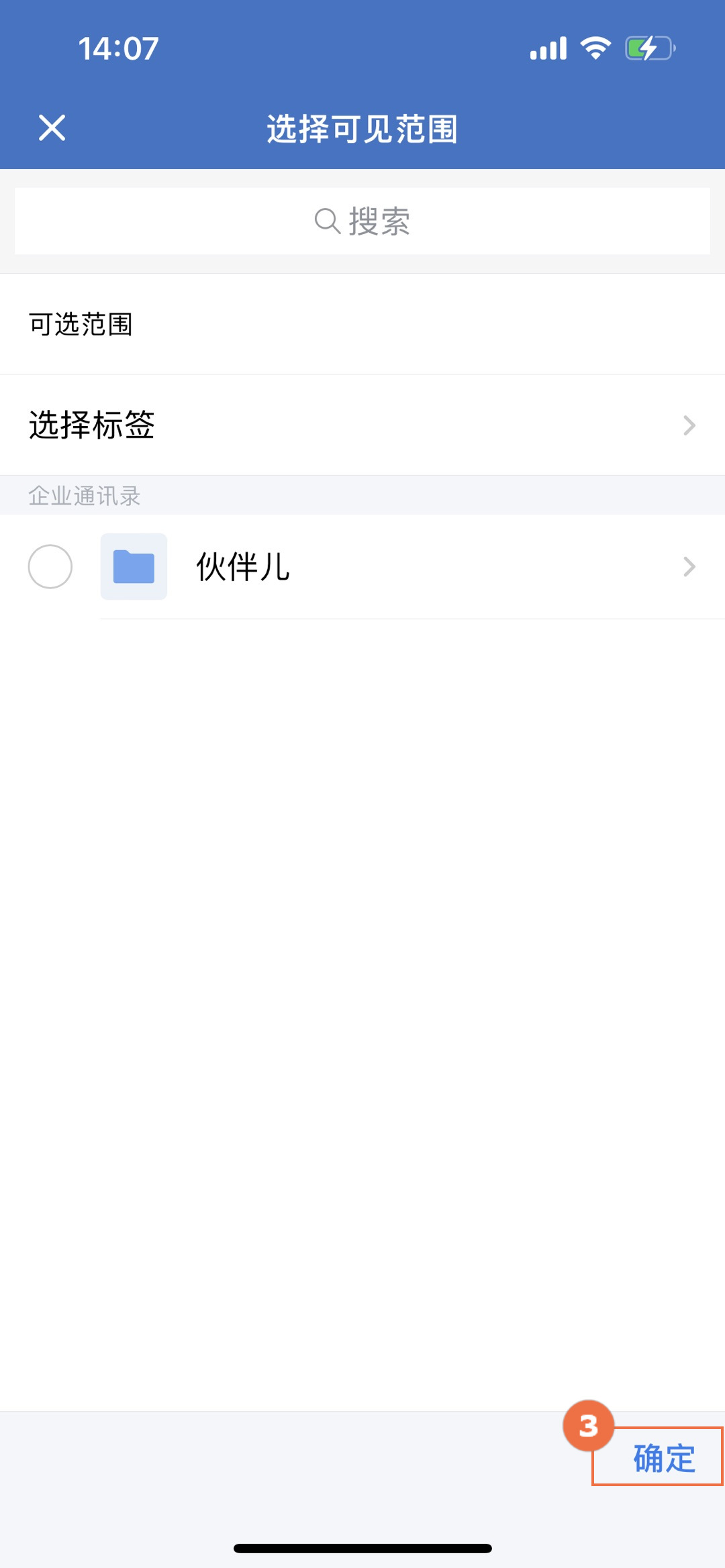
第四步:同意授权并添加应用
点击【同意以上授权,并添加】即可添加成功
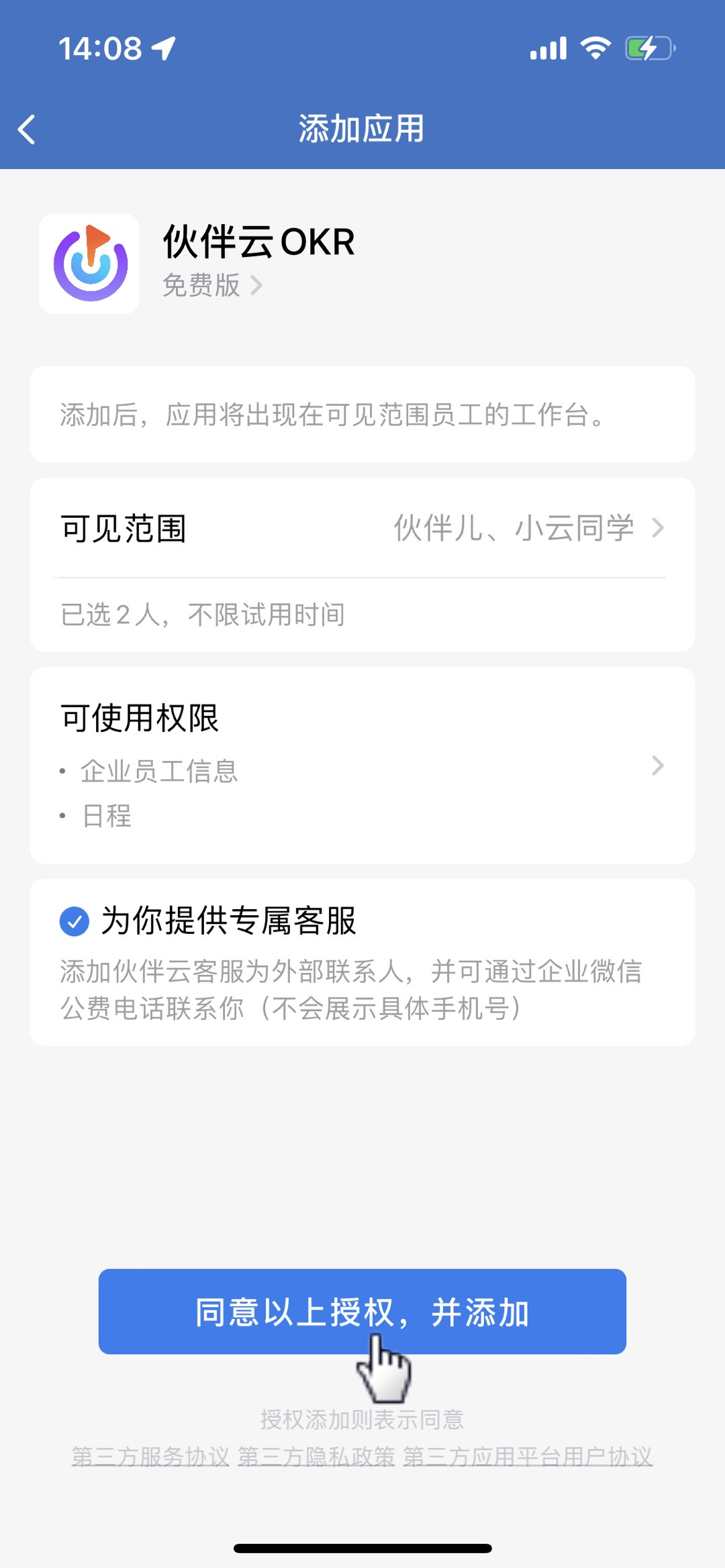
第五步:公费号码保存到通讯录
可根据需求选择【不用了】或者【保存】

第六步:添加成功
点击【打开应用】,可直接进入伙伴云OKR界面,或前往工作台查看

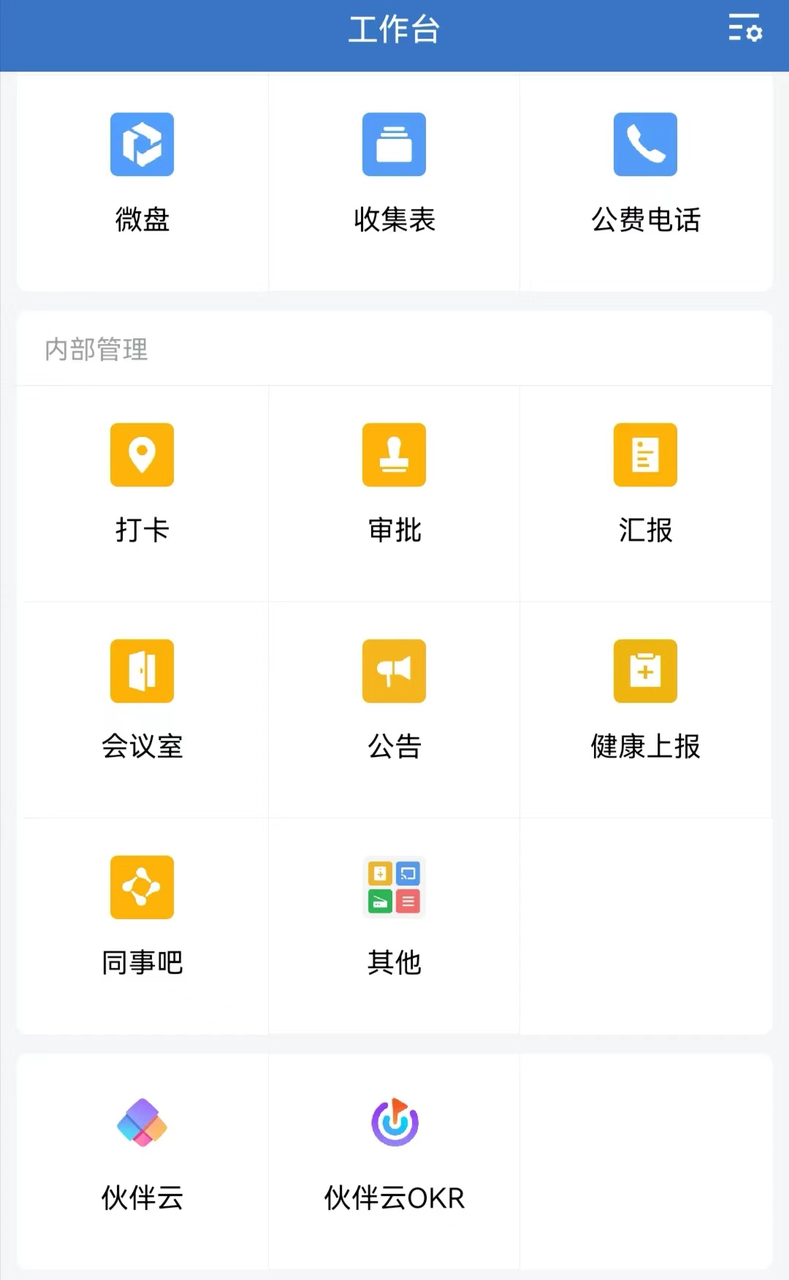
方式二:企微工作台搜索应用安装
第一步:进入企微工作台
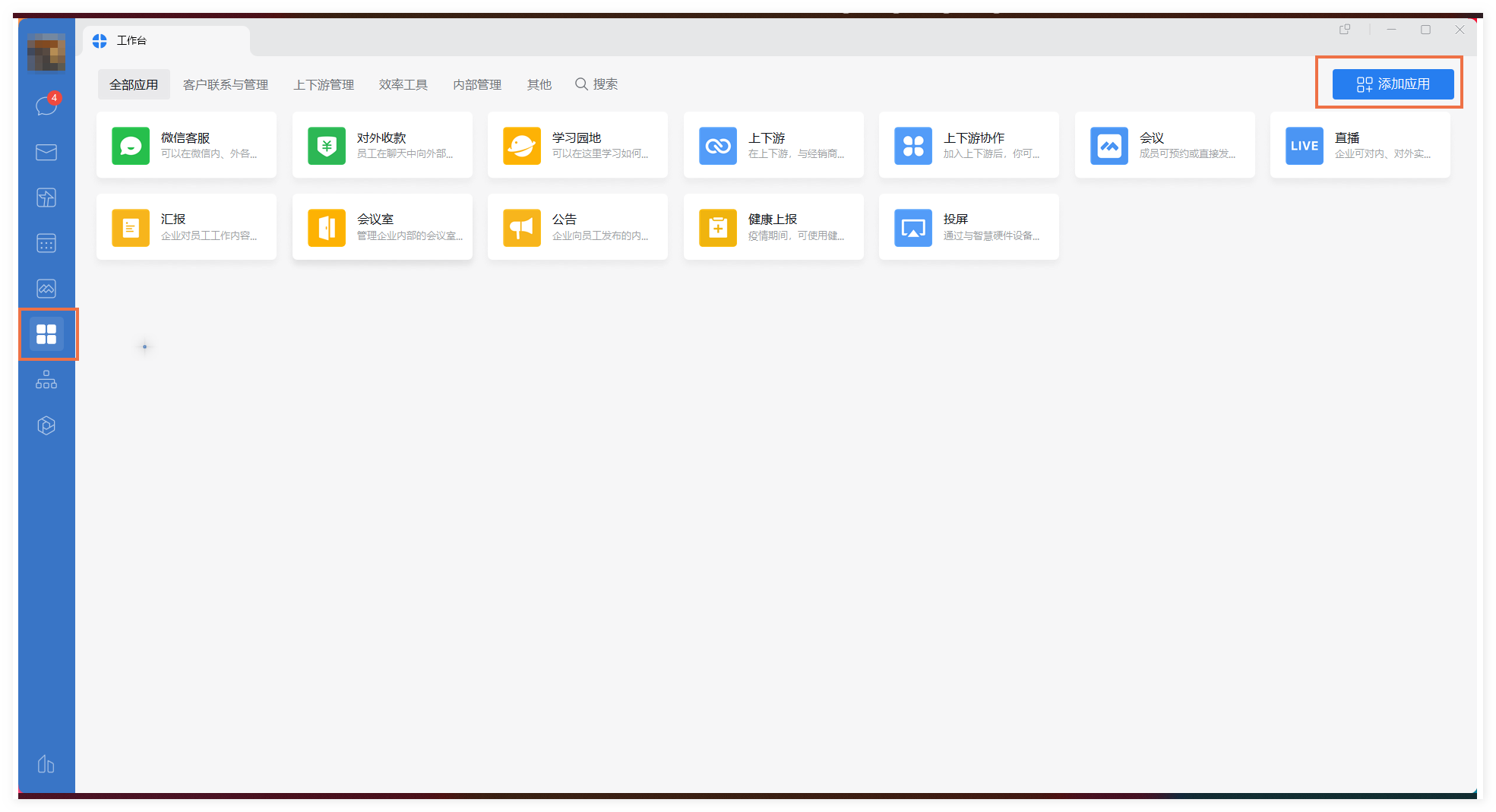
第二步:搜索并添加
进入搜索页面搜索【伙伴云 OKR 】,并点击【添加】

第三步:设置应用可见范围
点击可见范围,设置可见的部门、成员或标签后点击【确定】
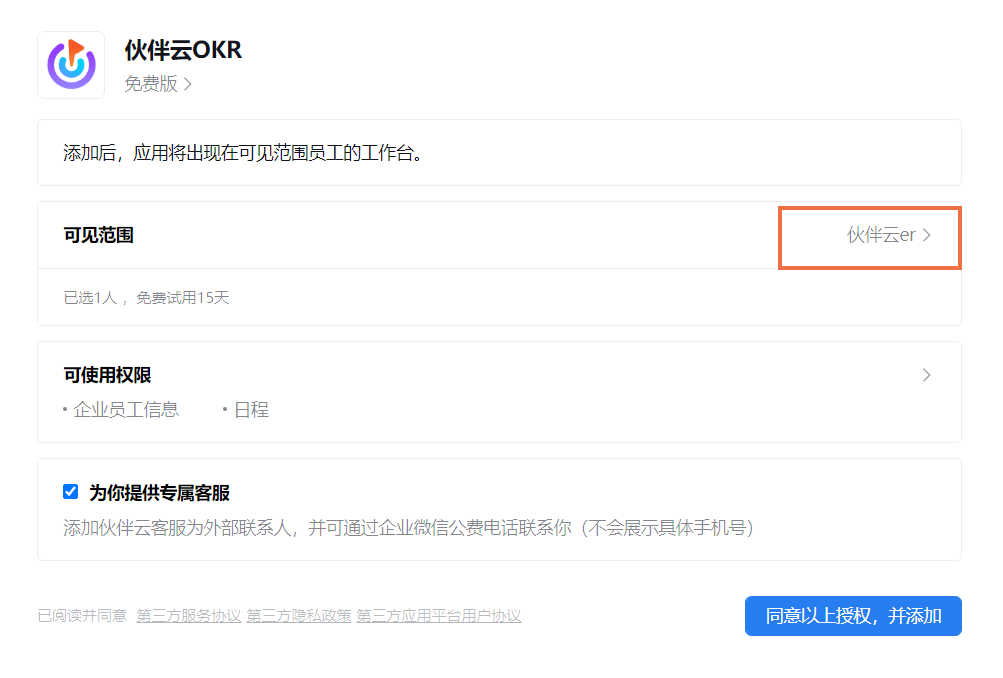
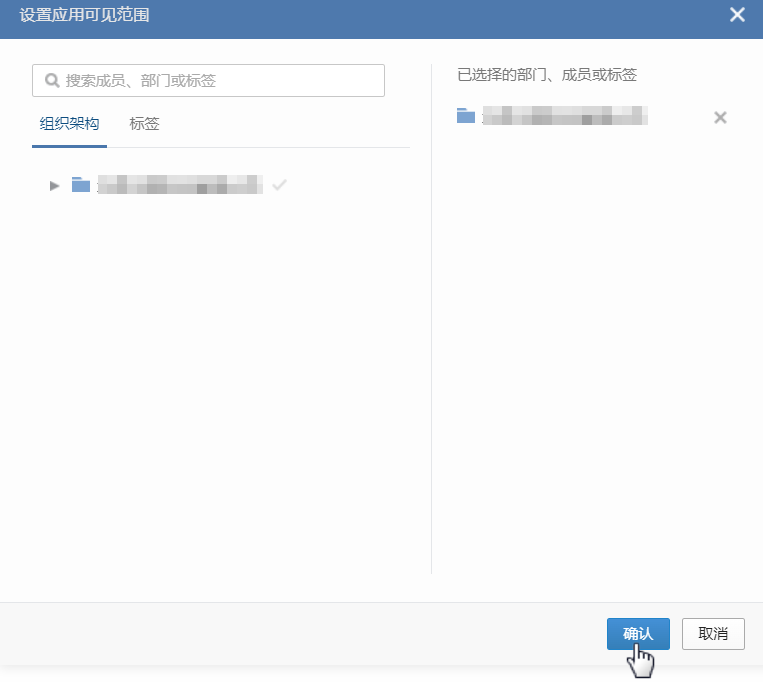
第四步:添加应用
点击【同意以上授权,并添加】即可添加成功
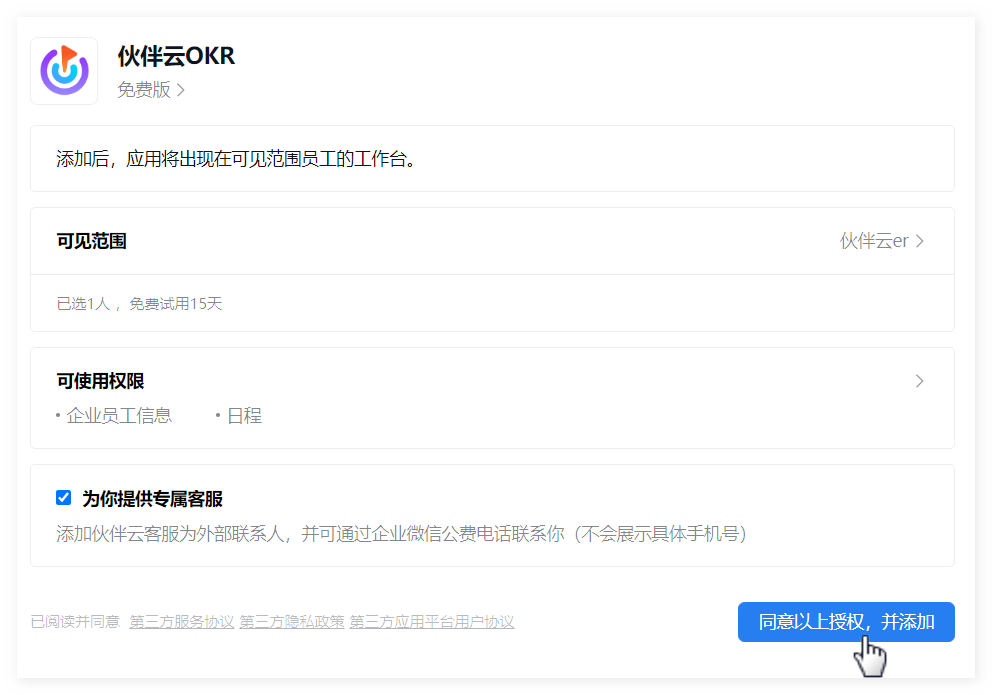
方式三:进入工作区后台安装
第一步:进入工作区后台
点击管理,进入工作区后台。
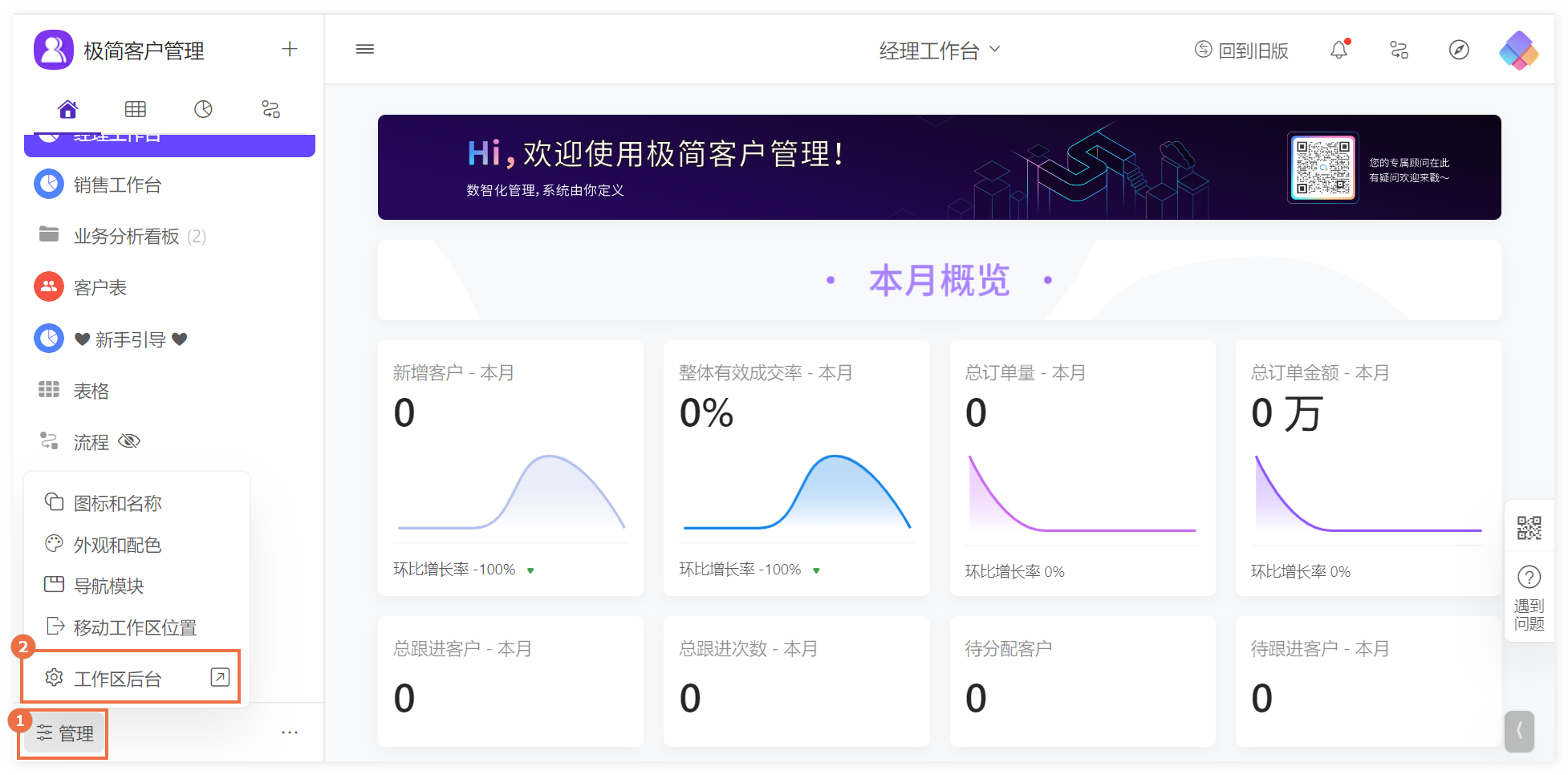
第二步:添加应用
选择工作区应用页面,点击【添加应用】
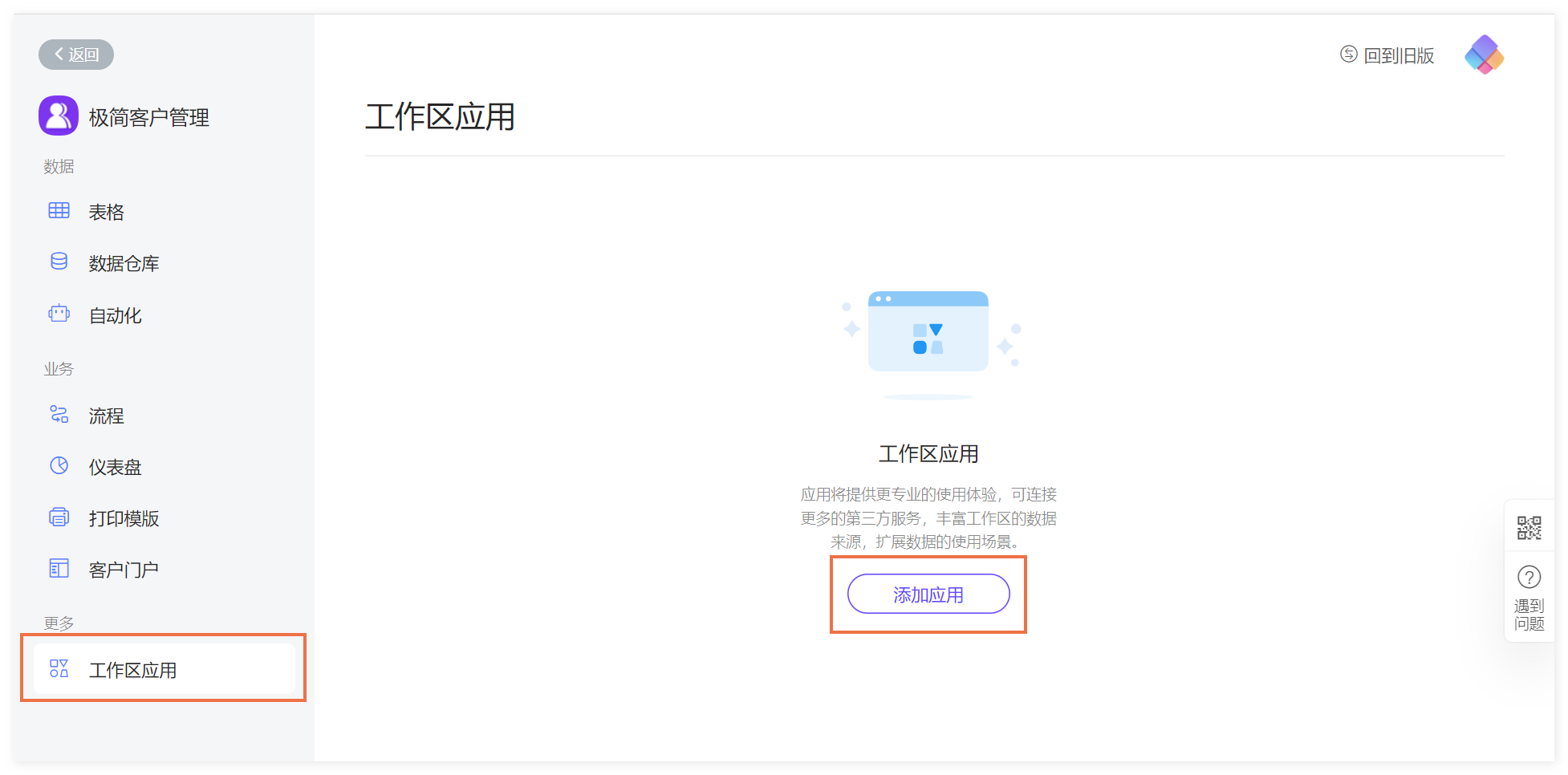
第三步:点击【伙伴云OKR】
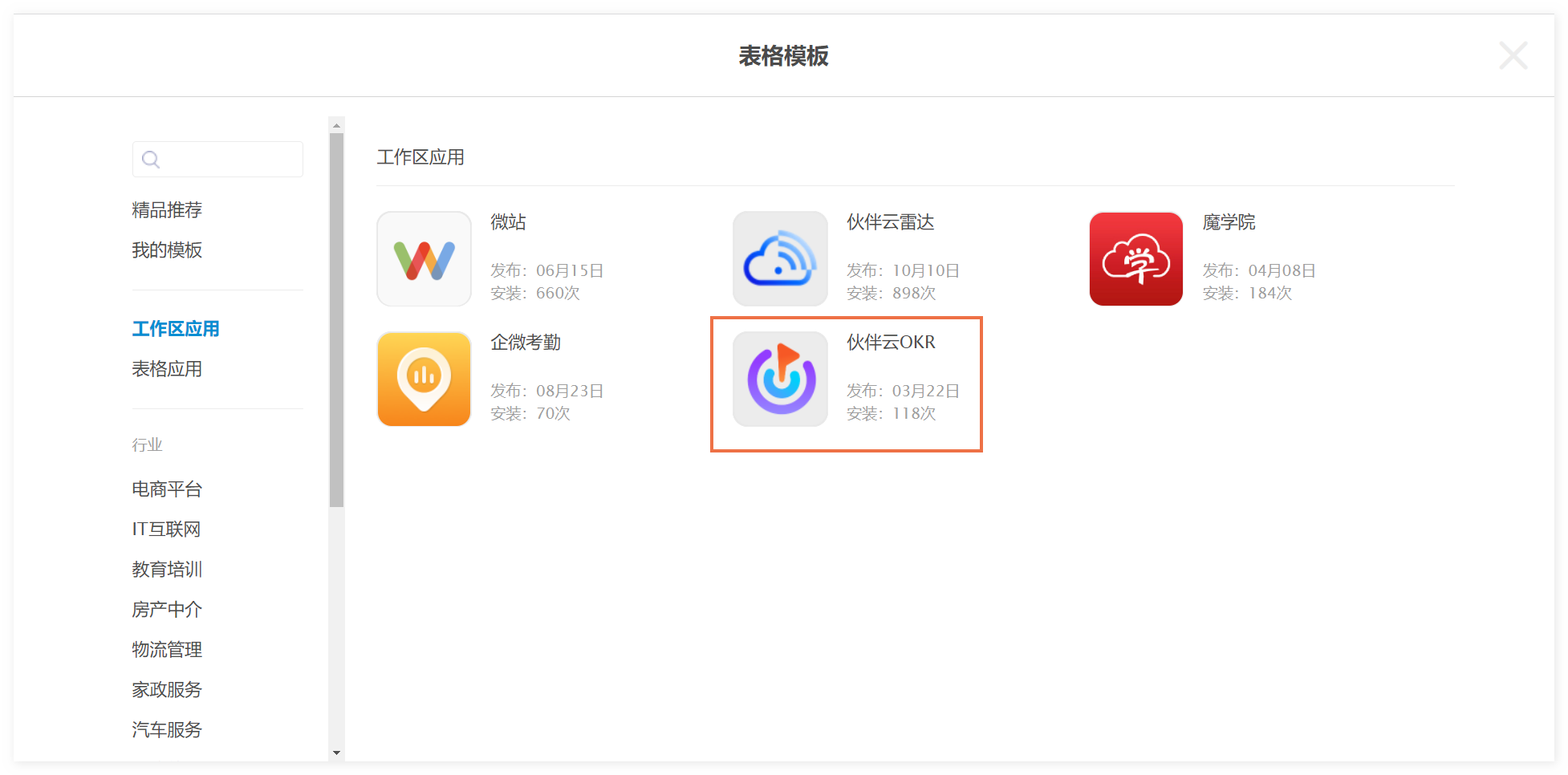
第四步:点击【安装】
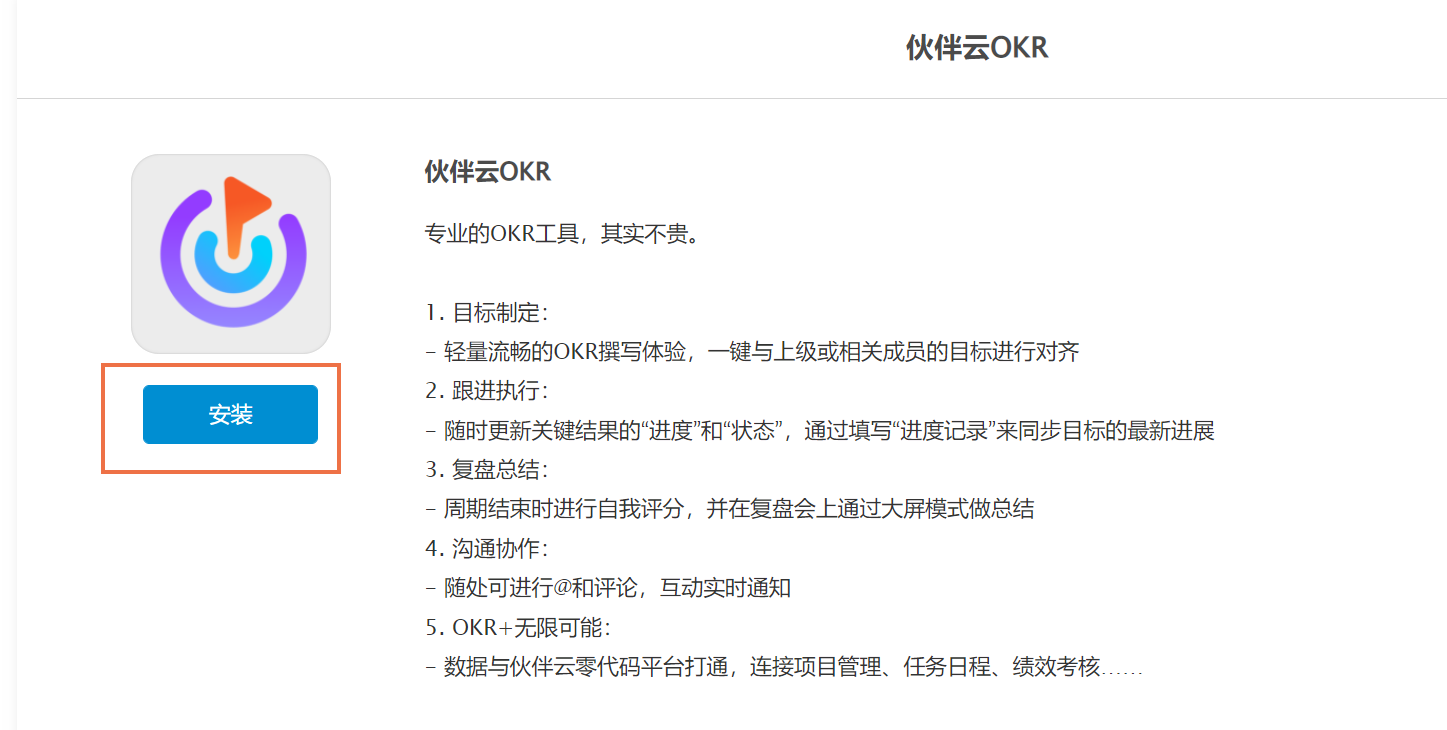
第五步:选择目标企业和目标工作区

第六步:点击【安装】
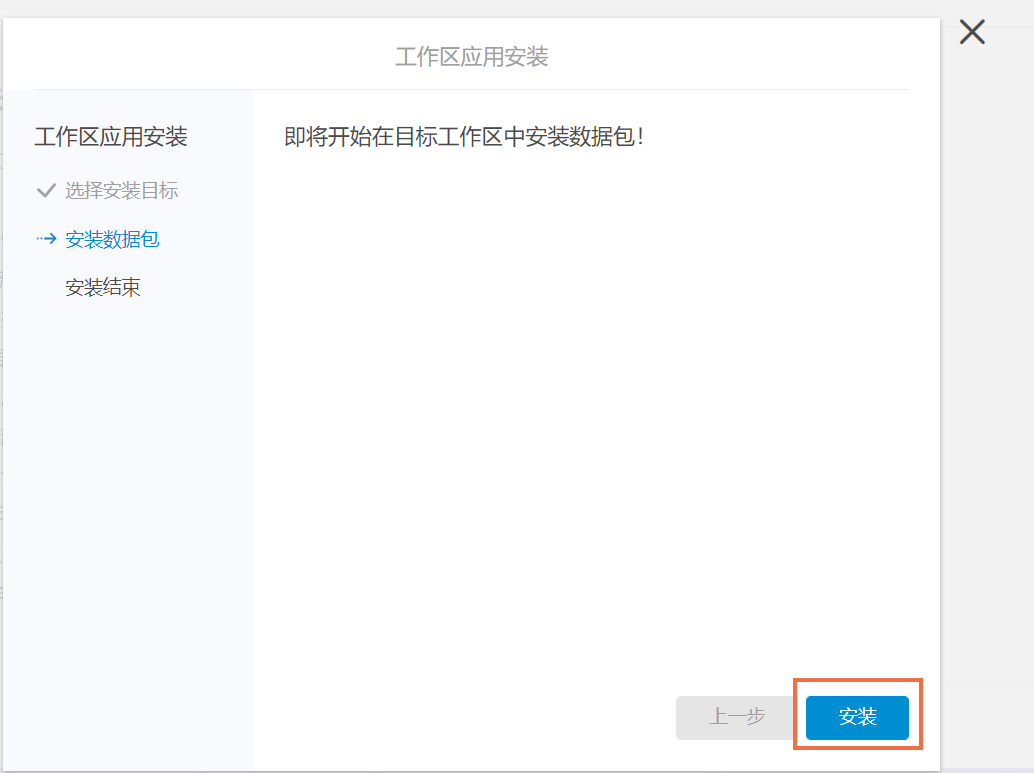
第七步:安装完成
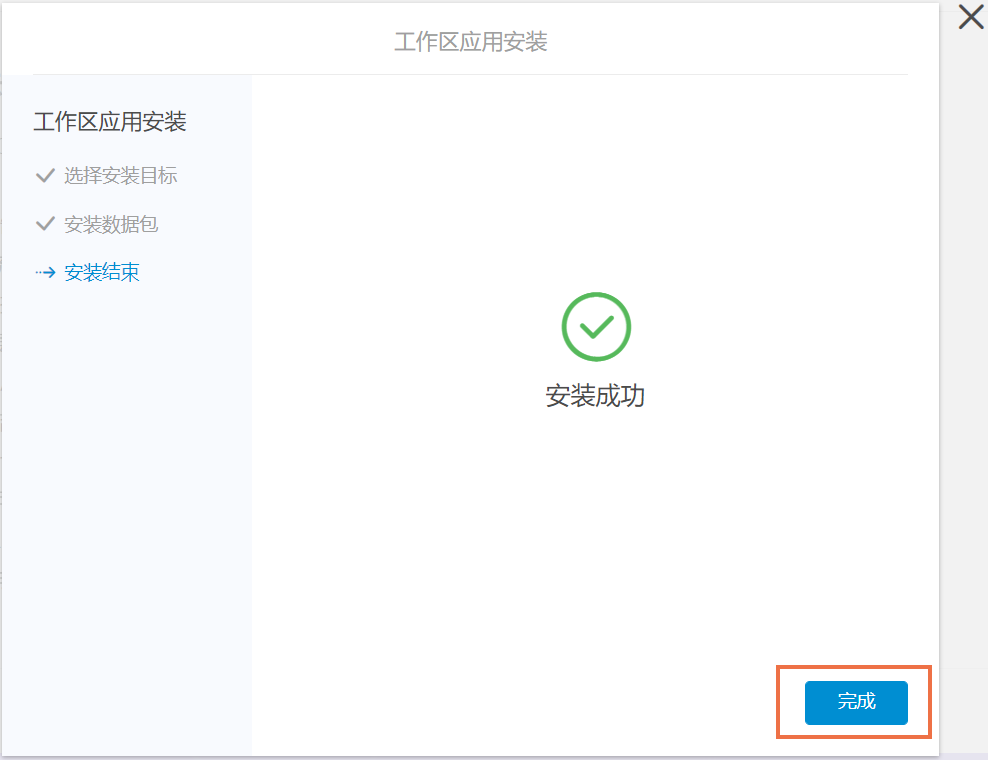
第八步:查看安装效果